Мобильный интернет – это та технология, которая позволяет нам быть всегда на связи и получать доступ к интернет-ресурсам в любой точке мира, где есть интернет-покрытие. Он обеспечивает связь с помощью специального мобильного оператора, который предоставляет нам доступ к своей сети и обрабатывает все наши запросы.
Настроить мобильный интернет на iPhone 11 не является сложной задачей, если вы знаете правильную последовательность действий. В этой статье мы расскажем вам о нескольких простых шагах, которые помогут вам настроить мобильный интернет на вашем iPhone 11.
Проверка наличия связи с мобильным интернетом
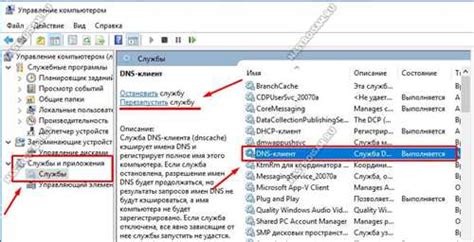
1. Проверьте наличие сигнала
Первым шагом является убедиться, что ваш iPhone 11 имеет достаточно сильный сигнал. Обратите внимание на иконку сигнала, которая обычно отображается в верхнем левом углу экрана. Если иконка сигнала отсутствует или отображается с низкой интенсивностью, возможно, у вас нет доступа к мобильному интернету.
2. Проверьте включенность режима "Авиарежим"
Убедитесь, что режим "Авиарежим" не активирован на вашем iPhone 11. Этот режим полностью отключает все беспроводные функции вашего устройства, включая возможность подключения к мобильному интернету.
3. Перезагрузите устройство
Иногда проблемы с подключением к мобильному интернету могут быть связаны с неполадками программного обеспечения. Попробуйте перезагрузить ваш iPhone 11, чтобы сбросить любые временные сбои и восстановить соединение с сетью.
4. Проверьте настройки сотовых данных
Убедитесь, что в настройках вашего iPhone 11 включена передача данных по сотовой сети. Это можно проверить в разделе "Настройки" -> "Сотовая связь" -> "Параметры данных".
Одной из ключевых задач при использовании мобильного интернета на iPhone 11 является проверка наличия связи с сетью интернет. Проверка сигнала, состояния режима "Авиарежим", перезагрузка устройства и настройки сотовых данных могут помочь вам определить проблему и восстановить соединение с мобильным интернетом.
Подключение к сети оператора мобильной связи

Проверка наличия необходимых настроек APN

Прежде чем приступить к настройке мобильного интернета на вашем устройстве, необходимо убедиться в наличии всех необходимых настроек APN. Эти настройки позволяют вашему iPhone 11 установить соединение с сетью мобильного оператора и получать доступ к интернету.
В этом разделе мы рассмотрим процесс проверки наличия необходимых настроек APN на вашем iPhone 11. Это важный шаг, поскольку от правильной настройки данных параметров зависит возможность получения стабильного и быстрого интернет-соединения.
Прежде всего, необходимо открыть меню "Настройки" на вашем iPhone 11. В нем вы найдете раздел "Мобильная связь" или "Сотовая связь", в зависимости от версии операционной системы. Перейдите в этот раздел и найдите подраздел "Настройки данных мобильной сети" или "Настройки точки доступа".
При открытии данного раздела, вы увидите список настроек APN, которые должны быть заданы для вашего оператора связи. Если список пуст или содержит только базовые настройки, то скорее всего ваше устройство еще не было настроено для работы с интернетом.
Для получения необходимых настроек APN свяжитесь с вашим оператором связи и запросите их. Они могут выслать настройки по SMS или предоставить вам информацию о том, как их ввести вручную. После того, как вы получите настройки, просто введите их в соответствующие поля в разделе "Настройки данных мобильной сети" или "Настройки точки доступа".
После ввода настроек APN, сохраните изменения и перезагрузите ваш iPhone 11. Теперь ваше устройство должно быть готово к использованию мобильного интернета. Проверьте соединение, открыв браузер или приложение, требующее интернет-соединения, и убедитесь, что все работает должным образом.
Создание новой точки доступа для передачи данных мобильного соединения

Шаг 1: Найдите и откройте меню "Настройки" на вашем устройстве. Обычно иконка меню выглядит как шестеренка или колесико.
Подсказка: синоним к "Настройки" можно использовать слово "Параметры".
Шаг 2: В меню "Настройки" прокрутите вниз и найдите раздел, связанный с мобильными данными или сетью.
Подсказка: синонимы к "мобильные данные" - "мобильное соединение", "мобильный интернет", "сотовые данные".
Шаг 3: В разделе мобильных данных или сети найдите опцию "Точки доступа" или "APN".
Подсказка: синоним к "Точки доступа" можно использовать слово "APN".
Шаг 4: Нажмите на опцию "Точки доступа" или "APN", чтобы открыть список доступных точек доступа.
Шаг 5: В списке точек доступа найдите кнопку "Создать новую точку доступа" или "Добавить точку доступа".
Подсказка: синонимы к "точка доступа" - "профиль", "APN-параметры".
Шаг 6: Введите необходимые данные для новой точки доступа, такие как имя, APN, имя пользователя и пароль, если они требуются. Обратитесь к вашему оператору мобильной связи или обратитесь к их веб-сайту, чтобы узнать эти данные.
Шаг 7: Сохраните настройки и закройте меню "Настройки".
Пользуясь созданной новой точкой доступа, вы теперь можете передавать данные мобильного интернета с вашего iPhone 11 без необходимости подключения к Wi-Fi или другому устройству в качестве точки доступа.
Установка параметров точки доступа

Раздел "Установка параметров точки доступа" предназначен для настройки соединения вашего устройства с сетью мобильного интернета. В этом разделе мы рассмотрим необходимые шаги для корректной работы точки доступа и передачи данных.
Шаг 1: Навигация в настройках
Для начала процесса установки параметров точки доступа, откройте меню "Настройки" на вашем устройстве. Найдите и выберите раздел "Сотовая связь". В данной секции вы сможете найти все необходимые действия для настройки точки доступа.
Шаг 2: Создание новой точки доступа
После выбора раздела "Сотовая связь" найдите опцию "Точки доступа". В этом разделе находится список доступных точек доступа, а также возможность создания новой. Нажмите на опцию "Создать новую точку доступа" для продолжения настройки.
Шаг 3: Ввод параметров точки доступа
Теперь необходимо внести все необходимые параметры для соединения с сетью мобильного интернета. Введите название точки доступа (APN), имя пользователя и пароль, предоставленные вашим оператором связи. При необходимости, можно также внести другие настройки, такие как прокси-сервер или порт.
Шаг 4: Сохранение и активация настроек
После внесения всех параметров, сохраните настройки точки доступа. Для этого просто нажмите на кнопку "Сохранить" или аналогичную опцию, предусмотренную в настройках. После сохранения настроек, активируйте точку доступа, чтобы ваш iPhone 11 мог установить соединение с сетью мобильного интернета.
Следуя этим простым шагам, вы сможете успешно установить параметры точки доступа на вашем iPhone 11 и наслаждаться безперебойной работой мобильного интернета.
Проверка доступа и статус подключения к сети

Этот раздел посвящен проверке наличия интернет-соединения и установленного статуса подключения на вашем iPhone 11. Важно знать, как выполнить эту проверку, чтобы быть в курсе текущего состояния вашего устройства и установить, работает ли интернет-подключение.
Следующая таблица показывает основные этапы проверки соединения и наличия интернета:
| Шаг | Описание |
|---|---|
| Шаг 1 | Откройте настройки устройства. |
| Шаг 2 | Выберите раздел "Сотовая связь". |
| Шаг 3 | Проверьте наличие включенного режима "Данные передачи". |
| Шаг 4 | Убедитесь, что у вас есть сигнал сети. |
| Шаг 5 | Откройте любое приложение, требующее интернет-соединения, и убедитесь, что оно работает. |
Следуя этим простым шагам, вы сможете легко проверить доступность и стабильность вашего мобильного интернета на iPhone 11. Это очень важно, чтобы быть уверенным в надежности вашего подключения и своевременном доступе к всем функциям и возможностям вашего устройства.
Решение возможных проблем с подключением к мобильному интернету

Этот раздел предлагает ряд рекомендаций и советов для тех, кто столкнулся с проблемами, связанными с доступом к мобильному интернету. В нашем случае речь идет о смартфоне iPhone 11 и его возможностью использовать мобильный интернет. Ниже вы найдете некоторые способы исправления проблем, которые могут возникнуть при подключении к интернету на вашем устройстве.
Первым шагом будет проверка сигнала мобильной связи на вашем iPhone 11. Убедитесь, что вы находитесь в зоне покрытия вашего оператора связи и что уровень сигнала достаточно сильный для подключения к интернету. Если сигнал слабый или отсутствует, возможно, вам потребуется переместиться в другое место или обратиться к оператору связи для улучшения сигнала.
Вторым шагом будет проверка настроек мобильного интернета на вашем iPhone 11. Убедитесь, что у вас включен режим мобильных данных и что вы выбрали правильный оператор связи. Если у вас есть несколько операторов, попробуйте переключиться на другой и проверить, работает ли интернет соединение на этом операторе.
Третий шаг - проверьте настройки сети на вашем iPhone 11. Перейдите в раздел "Настройки" - "Сотовая связь" и убедитесь, что все параметры настроены правильно. Проверьте, активирован ли роуминг данных, и если это необходимо, включите его. Также убедитесь, что у вас нет активированных ограничений на использование мобильных данных.
Если после выполнения всех вышеперечисленных шагов проблема не устраняется, рекомендуется перезагрузить ваш iPhone 11 и повторно проверить подключение к мобильному интернету. Если проблема все еще не решена, вы можете обратиться к службе поддержки вашего оператора связи или посетить один из их офисов для получения дополнительной помощи и решения проблемы.
Проверка скорости и стабильности подключения к мобильному интернету

В данном разделе рассмотрим методы оценки эффективности работы мобильного интернета на вашем устройстве. Это поможет вам определить скорость загрузки и стабильность сети, чтобы убедиться в качестве подключения и осуществлять свои онлайн-действия без проблем.
Для проверки скорости интернета может быть использовано несколько инструментов и приложений, а также можно проверить стабильность сети просто проведя ряд экспериментов. Один из наиболее распространенных способов - использование мобильного приложения, которое будет измерять скорость вашего интернета и давать детальную информацию о стабильности подключения.
Нужно помнить, что скорость и стабильность интернета могут зависеть от множества факторов, таких как регион, провайдер услуг, тип сети и даже время суток. Поэтому рекомендуется проводить несколько проверок в разное время и в разных местах, чтобы получить более надежные и точные результаты.
Если у вас возникают проблемы с медленной скоростью загрузки или нестабильным подключением, есть несколько рекомендаций, которые могут помочь улучшить ситуацию. Возможно, вам понадобится перейти на другого провайдера или установить дополнительное оборудование, чтобы усилить сигнал связи.
Вопрос-ответ

Как настроить мобильный интернет на iPhone 11?
Для настройки мобильного интернета на iPhone 11 вам необходимо выполнить несколько простых шагов. Сначала откройте настройки устройства, затем выберите пункт "Сотовая связь" или "Мобильные данные", в зависимости от версии iOS. В открывшемся меню активируйте режим "Мобильные данные" и сверьте настройки доступа к сети, имя точки доступа (APN), имя пользователя и пароль с информацией, предоставленной вашим оператором связи. После внесения необходимых изменений сохраните настройки и перезагрузите устройство.
Какие настройки нужно ввести для настройки мобильного интернета на iPhone 11?
Для настройки мобильного интернета на iPhone 11 вам нужно ввести следующую информацию: имя точки доступа (APN), имя пользователя и пароль. Эти данные должны быть предоставлены вашим оператором связи. Обычно вы можете найти их на сайте оператора или позвонить в службу поддержки. В настройках устройства найдите раздел "Сотовая связь" или "Мобильные данные" и введите полученную информацию в соответствующие поля. После сохранения настроек перезагрузите устройство, чтобы изменения вступили в силу.
Что делать, если мобильный интернет на iPhone 11 не работает?
Если мобильный интернет на iPhone 11 не работает, есть несколько шагов, которые вы можете предпринять. Во-первых, убедитесь, что у вас есть активная подписка на мобильные данные и достаточно средств на счету. Затем проверьте настройки мобильного интернета, введенные вами в разделе "Сотовая связь" или "Мобильные данные". Сверьте имя точки доступа (APN), имя пользователя и пароль с информацией, предоставленной вашим оператором связи. Если настройки верные, попробуйте перезагрузить устройство или сделать "Точку доступа" заново. Если проблема не устраняется, свяжитесь с оператором связи для получения поддержки и дополнительных инструкций.



